Μετά από χρόνια συνεχούς χρήσης, οι φορητοί υπολογιστές μας επιβραδύνονται. Το περιβάλλον τους γίνεται ακατάστατο και χάνουν την οπτική τους ελκυστικότητα. Ωστόσο, με κάποια απλή συντήρηση, μπορείτε να τους κάνετε να αισθάνονται σαν καινούργιοι. Αν σκέφτεστε να αντικαταστήσετε τον παλιό σας φορητό υπολογιστή, αυτές οι συμβουλές μπορεί να σας κάνουν να ξανασκεφτείτε αυτή την απόφαση. “Πώς να ανανεώσετε το παλιό σας Laptop εύκολα”.

1. Εγκαταστήστε έναν ολοκαίνουργιο SSD

Ακόμα θυμάμαι την αύξηση των επιδόσεων που βίωσα μετά την αναβάθμιση. Από έναν παραδοσιακό σκληρό δίσκο σε έναν δίσκο στερεάς κατάστασης (SSD). Οι σκληροί δίσκοι χρησιμοποιούν περιστρεφόμενους δίσκους για την ανάγνωση και εγγραφή δεδομένων. Και επιβραδύνονται με την πάροδο του χρόνου. Αντίθετα, οι SSD χρησιμοποιούν μνήμη flash, η οποία μειώνει τους χρόνους εκκίνησης. Επιταχύνει τη φόρτωση εφαρμογών. και επιτρέπει ταχύτερες μεταφορές αρχείων.
Αν δεν έχετε χρησιμοποιήσει ποτέ φορητό υπολογιστή με SSD, η μετάβαση σε έναν τέτοιο δίσκο θα κάνει το σύστημά σας να αισθάνεται τόσο γρήγορο όσο ένας ολοκαίνουργιος φορητός υπολογιστής. Επιπλέον, ο νέος σας SSD θα είναι απαλλαγμένος από την ακαταστασία του παλιού σας δίσκου.
Διαβάστε επίσης: Απλές Ρυθμίσεις για Μέγιστη Απόδοση του SSD σας
2. Αποσυμφορήστε την επιφάνεια εργασίας του υπολογιστή σας

Επίσης, οι διάσπαρτες συντομεύσεις και τα αρχεία μπορούν να μειώσουν την οπτική ελκυστικότητα του περιβάλλοντος εργασίας σας. Στην περίπτωσή μου, αυτό όχι μόνο επηρέασε την απόδοση του φορητού μου υπολογιστή. Αλλά επηρέασε και τη συγκέντρωσή μου. Η τακτοποίηση της ακατάστατης επιφάνειας εργασίας σας θα δώσει στο φορητό σας υπολογιστή μια νέα εμφάνιση. Και θα βελτιώσει την οργάνωση.
Έχετε πολλά αρχεία ή συντομεύσεις παιχνιδιών στην επιφάνεια εργασίας σας. Τότε δημιουργήστε ειδικούς φακέλους για κάθε κατηγορία και μετακινήστε τους εκεί. Διαγράψτε τα αρχεία που σκοπεύετε να χρησιμοποιήσετε μόνο μία φορά, αλλά εξακολουθούν να βρίσκονται στην επιφάνεια εργασίας σας. Κρατήστε μόνο τις απαραίτητες συντομεύσεις και είτε αφαιρέστε είτε μετακινήστε τις υπόλοιπες. Για να διατηρήσετε μια καθαρή και οργανωμένη επιφάνεια εργασίας.
3. Καθαρίστε το βρώμικο φορητό υπολογιστή σας

Με τα χρόνια χρήσης, η σκόνη και η βρωμιά συσσωρεύονται στην οθόνη, το πληκτρολόγιο και τις θύρες του φορητού σας υπολογιστή. Τα δακτυλικά αποτυπώματα και οι μουτζούρες καλύπτουν το σώμα του φορητού υπολογιστή. Ειδικά γύρω από το trackpad και τις παρακείμενες περιοχές. Αυτή η συσσώρευση μειώνει την οπτική ελκυστικότητα του φορητού υπολογιστή. Κάνοντάς τον να φαίνεται παλαιότερος από ό,τι είναι στην πραγματικότητα. Επίσης, οι φραγμένοι αεραγωγοί διαταράσσουν τη ροή του αέρα. Προκαλώντας υπερθέρμανση και προβλήματα απόδοσης.
Για να αποκαταστήσετε την εμφάνισή του και να αποτρέψετε την υπερθέρμανση. Καθαρίστε σχολαστικά τον φορητό σας υπολογιστή. Χρησιμοποιήστε ένα πανί από μικροΐνες με ένα καθαριστικό που είναι ασφαλές για την οθόνη. Υγρό πανί για το εξωτερικό, πεπιεσμένο αέρα για να φυσήξετε τη βρωμιά από το πληκτρολόγιο. Και, αν είναι δυνατόν, ανοίξτε το πίσω μέρος για να ξεβουλώσετε τους αεραγωγούς εξαγωγής.
Διαβάστε επίσης: Θόρυβος ανεμιστήρα laptop
4. Εγκατάσταση νέας μπαταρίας

Η αντικατάσταση της μπαταρίας είναι ένας προσιτός τρόπος για να δώσετε νέα πνοή στον φορητό σας υπολογιστή. Εάν ο φορητός σας υπολογιστής δυσκολεύεται να αντέξει περισσότερο από μία ή δύο ώρες με την ενέργεια της μπαταρίας. Αυτό δείχνει ξεκάθαρα ότι η μπαταρία χρειάζεται αντικατάσταση. Μπορείτε επίσης να δημιουργήσετε μια αναφορά για την κατάσταση της μπαταρίας. Για να αξιολογήσετε αν χρειάζεται να την αντικαταστήσετε τώρα ή αν μπορεί να χρειαστεί να το κάνετε στο μέλλον.
Μια νέα μπαταρία όχι μόνο αποκαθιστά την ελευθερία να χρησιμοποιείτε το φορητό σας υπολογιστή για μεγαλύτερο χρονικό διάστημα χωρίς να είστε συνδεδεμένοι με μια πρίζα, αλλά μπορεί επίσης να αποτρέψει τον περιορισμό της ταχύτητας επεξεργασίας. Εάν ο φορητός σας υπολογιστής διαθέτει μπαταρία που μπορεί να αντικατασταθεί από τον χρήστη, μπορείτε εύκολα να αγοράσετε μια συμβατή μπαταρία και να την αντικαταστήσετε. Μπορεί να χρειαστείτε επαγγελματική βοήθεια για την αντικατάσταση των ενσωματωμένων μπαταριών.
Συνεχίζουμε το άρθρο μας: “Πώς να ανανεώσετε το παλιό σας Laptop εύκολα”
5. Προσαρμογή των στοιχείων διεπαφής
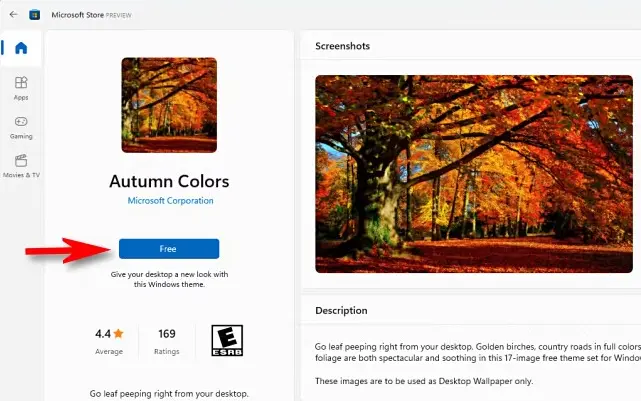
Η ανανέωση του περιβάλλοντος εργασίας του φορητού σας υπολογιστή μπορεί να τον κάνει να αισθάνεται σαν μια νέα συσκευή. Χρησιμοποιήστε κομψές τρισδιάστατες ταπετσαρίες, προσαρμοσμένα θέματα και σύνολα εικονιδίων. Αλλάξτε το μέγεθος των εικονιδίων της επιφάνειας εργασίας και προσαρμόστε τη γραμμή εργασιών. Μπορείτε να προσαρμόσετε το χρωματικό σχήμα του μενού Έναρξη, να αλλάξετε τους προεπιλεγμένους ήχους συστήματος, να επανατοποθετήσετε τη γραμμή εργασιών και να προσθέσετε widgets για να εξατομικεύσετε την εμπειρία των Windows.
Μπορείτε επίσης να προσαρμόσετε την εμφάνιση προσαρμόζοντας την οθόνη κλειδώματος, αλλάζοντας τα χρώματα των περιθωρίων των παραθύρων, ρυθμίζοντας τις γραμμές τίτλων και τα χρώματα των κουμπιών, εγκαθιστώντας προσαρμοσμένες γραμματοσειρές και αλλάζοντας το σχήμα και το μέγεθος του δρομέα του ποντικιού. Αν δεν έχετε εξερευνήσει αυτές τις επιλογές προσαρμογής στο παρελθόν, αυτές οι αλλαγές μπορούν να κάνουν τον φορητό σας υπολογιστή να αισθάνεται ολοκαίνουργιος.
6. Επανεγκαταστήστε το λειτουργικό σύστημα ή δοκιμάστε ένα νέο
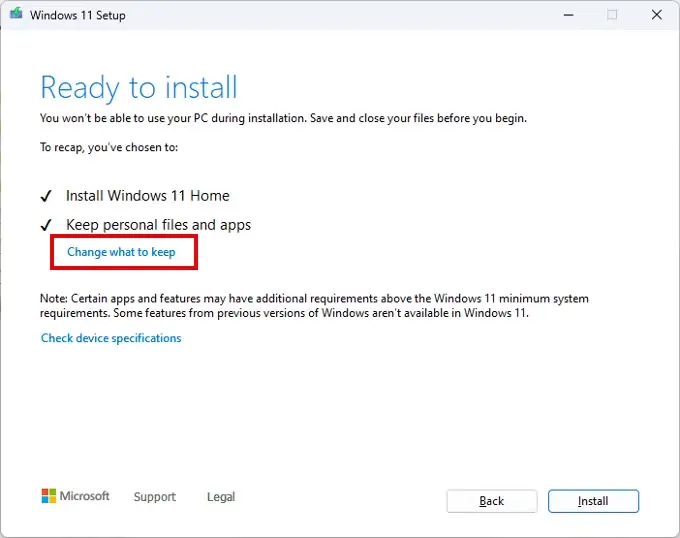
Η εγκατάσταση ενός διαφορετικού λειτουργικού συστήματος, όπως το ChromeOS ή μια διανομή Linux, όπως το Ubuntu ή το Linux Mint, μπορεί να κάνει τον παλιό σας φορητό υπολογιστή με Windows να αισθάνεται καινούργιος. Αυτά τα λειτουργικά συστήματα είναι ελαφριά και αποδοτικά ως προς τους πόρους, γεγονός που μπορεί να αυξήσει σημαντικά τις επιδόσεις σε μια υποτονική συσκευή. Θα απολαύσετε ένα ανανεωμένο περιβάλλον εργασίας χωρίς να ξοδέψετε χρήματα.
Αν προτιμάτε να παραμείνετε με τα Windows, σκεφτείτε να επανεγκαταστήσετε το λειτουργικό σύστημα ή να αναβαθμίσετε σε μια νεότερη έκδοση, όπως τα Windows 11. Αυτό μπορεί να επιλύσει προβλήματα λογισμικού, να αντικαταστήσει κατεστραμμένα αρχεία και να βελτιώσει τις επιδόσεις και τους χρόνους εκκίνησης. Απλά θυμηθείτε να δημιουργήσετε αντίγραφα ασφαλείας των δεδομένων σας στο cloud ή σε εξωτερική μονάδα δίσκου πριν επιχειρήσετε αυτό το βήμα.
7. Αλλάξτε το προστατευτικό οθόνης και το πίσω κάλυμμα
Πάντα εγκαθιστώ ένα προστατευτικό οθόνης και ένα κομψό δέρμα ή πίσω κάλυμμα όταν αποκτώ ένα νέο φορητό υπολογιστή. Το προστατευτικό οθόνης προστατεύει την οθόνη από γρατσουνιές, μουτζούρες και ζημιές, αλλά μπορεί και το ίδιο να γρατσουνιστεί ή να θολώσει με την πάροδο του χρόνου. Ομοίως, ένα προσαρμοσμένο πίσω κάλυμμα με κομψό δέρμα βελτιώνει την εμφάνιση του φορητού υπολογιστή και προστατεύει το εξωτερικό, αλλά μπορεί επίσης να φθαρεί.
Αντικαθιστώ και τα δύο τουλάχιστον 1 φορά το χρόνο. Ένα νέο προστατευτικό οθόνης ανανεώνει τη διαύγεια της οθόνης και μειώνει την αντανάκλαση, κάνοντάς την να μοιάζει σαν να έχετε μόλις βγάλει το φορητό υπολογιστή από το κουτί του. Η ανανέωση του πίσω καλύμματος με μοντέρνα δέρματα δίνει στο φορητό σας υπολογιστή μια εμφάνιση σαν καινούργια. Μπορεί να φαίνεται ασήμαντο, αλλά βελτιώνει σημαντικά την εμφάνιση του φορητού σας υπολογιστή.
8. Αποσυμφορήστε και οργανώστε τον αποθηκευτικό σας χώρο
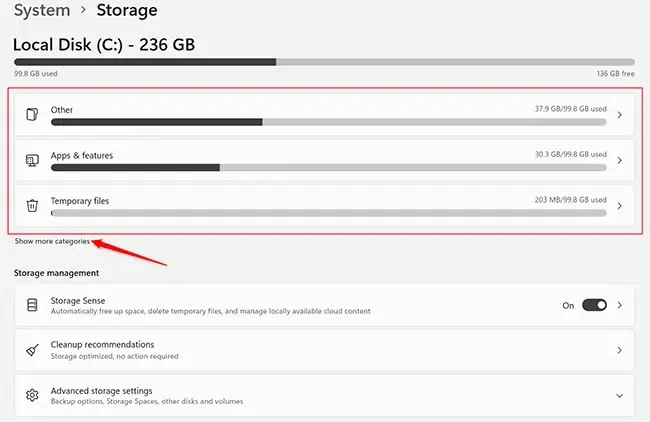
Αν προτιμάτε να μην αλλάξετε σε μια νέα μονάδα αποθήκευσης, θα πρέπει τουλάχιστον να αποσυμφορήσετε τον υπάρχοντα χώρο σας. Καθαρίστε το φάκελο «Λήψεις», ο οποίος συχνά γίνεται αποδιοργανωμένος, αφαιρέστε τα διπλότυπα αρχεία, απεγκαταστήστε αχρησιμοποίητες εφαρμογές και διαγράψτε τυχόν παραμένοντα δεδομένα που δεν χρειάζεστε. Ένας ακατάστατος χώρος αποθήκευσης επηρεάζει επίσης την απόδοση του συστήματος, οπότε η τακτοποίησή του θα βελτιώσει την απόδοση.
Επίσης, οργανώστε τα δεδομένα σας για να βρίσκετε ευκολότερα τα αρχεία. Δημιουργήστε νέους φακέλους και υποφακέλους για να οργανώσετε τα δεδομένα σας με τάξη. Αν δεν το έχετε κάνει, κατατμήστε τη μονάδα δίσκου σας για να μεταφέρετε τα δεδομένα από το διαμέρισμα εγκατάστασης του λειτουργικού συστήματος και να τα οργανώσετε καλύτερα. Χρησιμοποιώ αποθηκευτικό χώρο στο cloud για μεγάλα αρχεία, γεγονός που βοηθά στην αποτελεσματική διαχείριση του χώρου. Μπορείτε επίσης να μεταφέρετε δεδομένα σε μια εξωτερική μονάδα δίσκου.
Μπορείτε να κάνετε τα παραπάνω βήματα για να δώσετε νέα πνοή στο φορητό σας υπολογιστή. Αν σκέφτεστε να αντικαταστήσετε τον παλιό σας φορητό υπολογιστή ή να αγοράσετε έναν καινούργιο, σας προτείνω να δοκιμάσετε πρώτα αυτές τις συμβουλές. Μπορούν να βελτιώσουν τόσο την εμφάνιση όσο και τις επιδόσεις της τρέχουσας συσκευής σας, κάνοντάς σας ενδεχομένως να επανεξετάσετε την αντικατάστασή της.
Χρησιμοποιώ τακτικά πολλές από αυτές τις μεθόδους, οι οποίες συμβάλλουν στο να διατηρήσω τον φορητό μου υπολογιστή στην εμφάνιση και την απόδοση σαν καινούργιο. Αυτό παρατείνει τον χρόνο μεταξύ των αναβαθμίσεων κατά αρκετά χρόνια.
Διαβάστε επίσης: Βελτίωση ταχύτητας laptop
Μπορείτε να κατεβάσετε επίσης δωρεάν, πολύ ενδιαφέροντα e-books που έφτιαξα σχετικά με τη δημιουργία websites αλλά και για γλώσσες προγραμματισμού, εδώ στα free downloads.
Μπορείτε επίσης να βρείτε και να αντιγράψετε εκπληκτικές προτροπές (Prompts). Για γεννήτριες εικόνων “AI Text to Image” που συγκέντρωσα με κόπο. Μαζί με τα δείγματα των παραγόμενων εικόνων εδώ και εδώ.


